windows系统怎么改时间 Windows 10系统怎么修改时间
更新时间:2023-10-13 14:55:52作者:xiaoliu
windows系统怎么改时间,在Windows 10操作系统中,改变系统时间是一项简单而重要的任务,无论是需要调整时钟来适应不同的时区,还是纠正计算机内部时钟的误差,正确修改系统时间都是必要的。为了确保计算机的时钟与实际时间保持同步,我们需要了解如何在Windows 10系统中进行时间调整。本文将介绍几种简单而有效的方法,帮助您轻松地修改Windows 10系统的时间设置。无论是手动修改时间、同步网络时间服务器还是通过命令行进行调整,您都将掌握这些技巧,使您的计算机时间始终准确无误。
操作方法:
1.方法一、在电脑系统右下角可以看到时间显示,鼠标右击。在弹出的菜单里选择调整日期/时间。
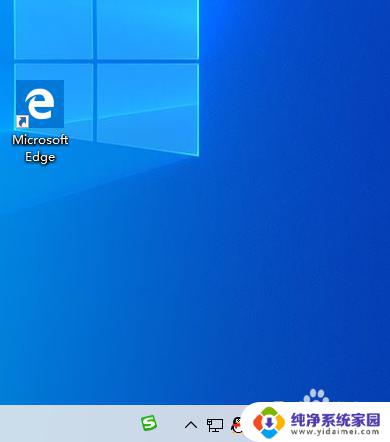
2.在右侧窗口可以看到,自动设置时间开关可以点击打开。这时系统会自动调整时间,或者手动修改也可以,点击下方的更改。也可以点击下方的立即同步。
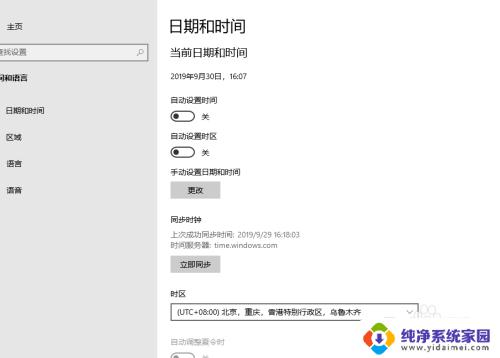
3.方法二、打开开始菜单,在弹出的菜单里选择设置选项。
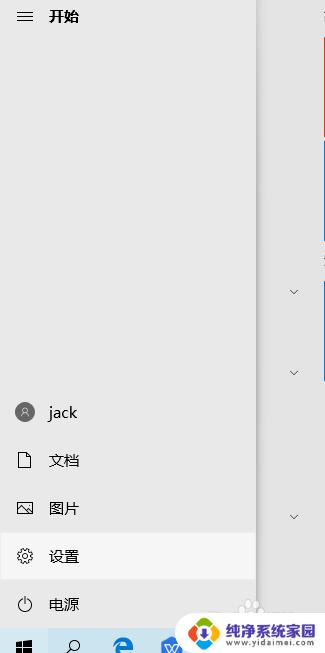
4.在打开 的windows设置界面,选择时间和语言选项。
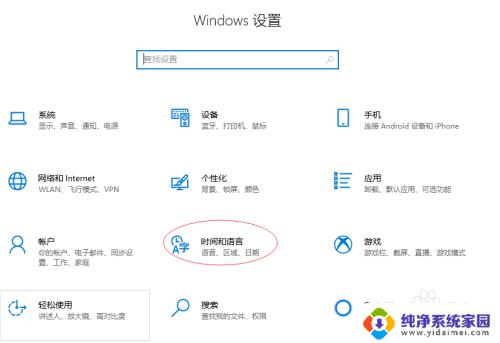
5.点击窗口左侧的日期和时间,然后点击窗口右侧的自动设置开关。打开后系统会自动同步时间。以后只要电脑连网,无论是什么情况重启电脑后都会自动同步时间。
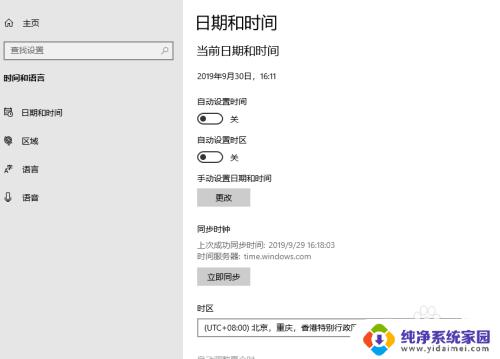
以上是关于如何更改Windows系统时间的全部内容,如果您遇到相同的问题,可以参考本文所述的步骤进行修复,希望这篇文章能对您有所帮助。
windows系统怎么改时间 Windows 10系统怎么修改时间相关教程
- 如何更改windows时间 Windows 10系统如何手动修改时间
- 电脑更改时间和日期 电脑如何修改系统时间和日期
- 电脑的日期怎么修改 电脑怎么更改系统时间和日期
- 电脑怎么修改桌面时间 电脑日期和时间修改教程
- 怎么修改电脑时间和日期 电脑时间和日期修改方法
- 电脑设置日期怎么设置 电脑系统如何修改日期和时间
- 照片的拍摄时间怎么修改 修改照片拍摄时间的步骤
- windows更新系统时间 如何手动更新电脑系统时间
- 苹果如何更改时间 如何调整苹果手机系统时间
- 怎么调整电脑的时间日期 Windows 10如何调整系统时间和日期
- 笔记本开机按f1才能开机 电脑每次启动都要按F1怎么解决
- 电脑打印机怎么设置默认打印机 怎么在电脑上设置默认打印机
- windows取消pin登录 如何关闭Windows 10开机PIN码
- 刚刚删除的应用怎么恢复 安卓手机卸载应用后怎么恢复
- word用户名怎么改 Word用户名怎么改
- 电脑宽带错误651是怎么回事 宽带连接出现651错误怎么办